CAD如何選擇重疊的圖形
當圖形有重疊的時候,如果我們想編輯最上面的圖形,這時很簡單,直接鼠標左鍵選中即可,但是有時候我們想編輯被擋住的圖形怎么辦?這時候用選擇循環功能就可以實現了,如下圖所示。
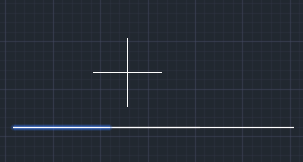
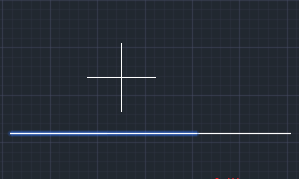
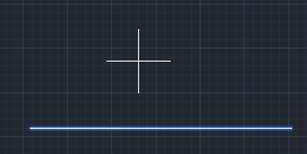
如上圖所示的3張圖片,分別是三條線段,最長的擋住中間的,中間的擋住最短的,重疊的圖形我們該如何選擇嗎?下面簡單地介紹一下操作方法。
1、 同時按住鍵盤shift鍵和空格鍵,鼠標左鍵單擊最左端選中最短的,如圖所示。
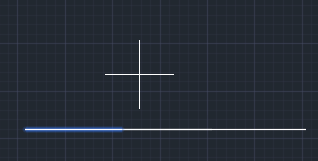
2、松開shift鍵和空格鍵,鼠標左鍵單擊,即可循環選擇如上三條線段。
注:在第1步驟中,你也可以按住鍵盤shift鍵和空格鍵,鼠標左鍵單擊中間線段與最短線段不重合部分且與最長線段重合部分,直接選中中間選段,如圖所示。其他線段以此類推。
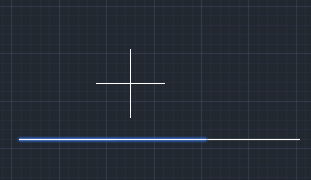
推薦閱讀:CAD制圖初學入門
推薦閱讀:3D打印機
·中望CAx一體化技術研討會:助力四川工業,加速數字化轉型2024-09-20
·中望與江蘇省院達成戰略合作:以國產化方案助力建筑設計行業數字化升級2024-09-20
·中望在寧波舉辦CAx一體化技術研討會,助推浙江工業可持續創新2024-08-23
·聚焦區域發展獨特性,中望CAx一體化技術為貴州智能制造提供新動力2024-08-23
·ZWorld2024中望全球生態大會即將啟幕,誠邀您共襄盛舉2024-08-21
·定檔6.27!中望2024年度產品發布會將在廣州舉行,誠邀預約觀看直播2024-06-17
·中望軟件“出海”20年:代表中國工軟征戰世界2024-04-30
·2024中望教育渠道合作伙伴大會成功舉辦,開啟工軟人才培養新征程2024-03-29
·玩趣3D:如何應用中望3D,快速設計基站天線傳動螺桿?2022-02-10
·趣玩3D:使用中望3D設計車頂帳篷,為戶外休閑增添新裝備2021-11-25
·現代與歷史的碰撞:阿根廷學生應用中望3D,技術重現達·芬奇“飛碟”坦克原型2021-09-26
·我的珠寶人生:西班牙設計師用中望3D設計華美珠寶2021-09-26
·9個小妙招,切換至中望CAD竟可以如此順暢快速 2021-09-06
·原來插頭是這樣設計的,看完你學會了嗎?2021-09-06
·玩趣3D:如何巧用中望3D 2022新功能,設計專屬相機?2021-08-10
·如何使用中望3D 2022的CAM方案加工塑膠模具2021-06-24
·在CAD中如何給塊重命名2015-10-29
·CAD工具選項板的介紹以及新建方法2017-11-22
·CAD如何在軸測模式下畫直線2017-03-29
·CAD如何掏空長方體?2022-06-10
·CAD利用快捷特性工具修改線寬的方法2024-08-02
·CAD水暖電繪制弧形墻體的方法2024-09-13
·如何刪除頑固圖層 2017-02-08
·CAD如何修改窗口顏色和命令行字體2023-01-11














